oracle vm virtualbox怎么用 第一讲
1、百度搜索下载oracle vm virtualbox
百度软件中心和oracle vm virtualbox官网都可以。

2、把下载的oracle vm virtualbox双击安装。

3、打开软件
第一界面 安装Vm next(下一步)一直到下一步 选择安装路径
继续点击下一步


4、这时候跳到安装程序文件界面 点击install
这个时候网络会暂时出现断网状态。

5、接下面会安装网络驱动 点击允许安装网络驱动 接下来下一步-下一步就安装完成了。
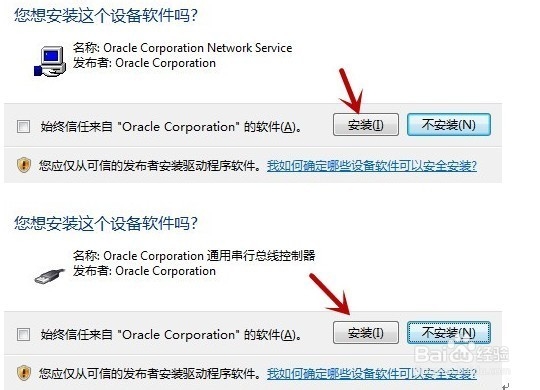
6、最后我们就成功安装了virtualbox。尽情享受虚拟机吧!

声明:本网站引用、摘录或转载内容仅供网站访问者交流或参考,不代表本站立场,如存在版权或非法内容,请联系站长删除,联系邮箱:site.kefu@qq.com。
阅读量:75
阅读量:150
阅读量:49
阅读量:66
阅读量:164